Korjaa poikkeuskäsittelyviesti Odottamattomat parametrit Järjestelmävirhe
Jos kohtaat poikkeuskäsittelysanomavirheen(Exception Processing Message) , jonka virhekoodit ovat 0xc0000005, 0xc0000013, 0xc0000006, 0x00005, 0xc0000139, 0xc0000139, 0xc0000139, 0xc000007b,1 todennäköisesti auttaa1 tietokoneessasi000605,0xc000013. Esittelemme mahdolliset ratkaisut, joita voit yrittää ratkaista tämän ongelman. Muista(Bear) , että tästä virhesanomasta on erilaisia esiintymiä eri virhekoodeilla, mutta ratkaisut ovat olennaisesti samat.
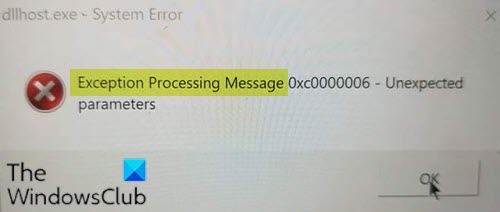
Saatat kohdata tämän virheen yhdestä tai useammasta seuraavista syistä:
- Virheellinen tiedostopolku.
- Kolmannen osapuolen AV-häiriö.
- Järjestelmätiedostojen korruptio.
Useimmissa tapauksissa tämä virhe ilmenee osana käynnistysvirheiden sarjaa, jotka liittyvät järjestelmän .DLL-(.DLLs) ja .exe - tiedostoihin.
Poikkeuskäsittelyviesti –(Processing Message –) Odottamattomat parametrit
Jos kohtaat tämän poikkeuskäsittelyviestin , jonka virhekoodit ovat 0xc0000005, 0xc0000013, 0xc0000006, 0x00005, 0xc0000139, 0xc000007b, 0xc000007b, 0xc000007b, 0xc000007b, 0xc000,00,0013500(Processing Message)
- Muokkaa Error Mode -rekisteriavaimen arvoa
- Disable/Uninstall 3rd osapuolen tietoturvaohjelmisto (tarvittaessa)
- Suorita SFC- ja DISM-skannaus
- Rekisteröi DLL-(Re-register DLL) tiedostot uudelleen (jos mahdollista)
Katsotaanpa kutakin lueteltua ratkaisua koskevan prosessin kuvausta.
1] Muokkaa (Modify)Error Mode -rekisteriavaimen arvoa
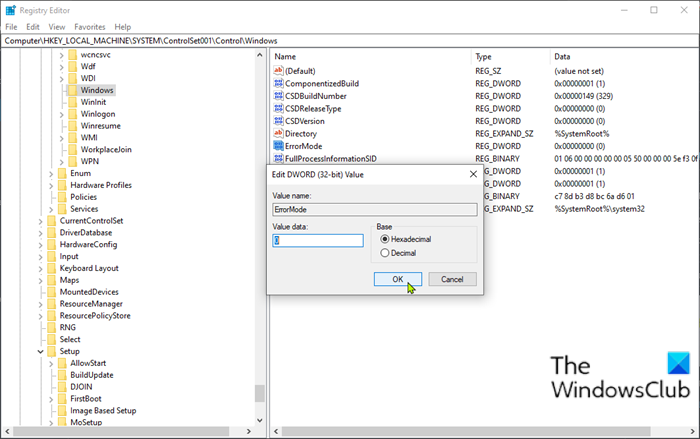
Koska tämä on rekisteritoiminto, on suositeltavaa varmuuskopioida rekisteri(back up the registry) tai luoda järjestelmän palautuspiste välttämättöminä varotoimenpiteinä. Kun olet valmis, voit jatkaa seuraavasti:
- Avaa Suorita(Run) - valintaikkuna painamalla Windows -näppäintä + R.
- Kirjoita Suorita-valintaikkunaan regedit ja paina Enter avataksesi rekisterieditorin(open Registry Editor) .
- Navigoi tai hyppää alla olevaan rekisteriavaimen polkuun:
Computer\HKEY_LOCAL_MACHINE\SYSTEM\ControlSet001\Control\Windows
- Kaksoisnapsauta sijainnissa oikeanpuoleisessa ruudussa Error Mode -näppäintä muokataksesi sen ominaisuuksia.
- Aseta ominaisuusikkunoissa Base - asetukseksi heksadesimaali(Hexadecimal) ja arvoksi (Value data)0.
- Napsauta OK tallentaaksesi muutokset.
- Poistu rekisterieditorista(Registry Editor) ja käynnistä tietokone uudelleen.
Suorita käynnistyksen yhteydessä toiminto, joka laukaisi viestin ja katso, ilmestyykö virhe uudelleen.
2 ] Disable/Uninstall 3rd osapuolen tietoturvaohjelmisto (jos sovellettavissa)
Tämä ongelma saattaa johtua myös jonkinlaisesta kolmannen osapuolen häiriöstä. Tämä ongelma saattaa johtua myös ylisuojatusta AV/firewall , joka äskettäin asetti jotkin järjestelmätiedostokohteet karanteeniin väärän positiivisen tuloksen vuoksi. Tässä tapauksessa ongelman korjaamiseksi sinun on poistettava kaikki kolmannen osapuolen virustorjuntaohjelmat tietokoneeltasi käyttämällä erillistä poistotyökalua(removal tool) kaikkien virustentorjuntaohjelmaasi liittyvien tiedostojen poistamiseksi.
3] Suorita DISM-skannaus
Jos sinulla on järjestelmätiedostovirheitä, saatat kohdata virheen.
DISM on Windowsin apuohjelma, jonka avulla(Windows) käyttäjät voivat korjata mahdollisesti vioittuneet järjestelmäkuvat. Voit suorittaa tämän DISM-apuohjelman(run this DISM utility) ja katsoa, onko ongelma ratkaistu vai ei.
4] Rekisteröi (Re-register)DLL - tiedosto uudelleen (jos mahdollista )
Jos tämä virhekehote osoittaa, että ongelmalliset tiedostot ovat DLL - tiedostoja, voit yrittää rekisteröidä mainitun DLL-tiedoston uudelleen ja katsoa, korjaako se ongelman.
Hope this helps!
Related posts
Korjaa Bdeunlock.exe huono kuva, järjestelmävirhe tai ei vastaa -virheet
Korjaa tiedostojärjestelmävirhe (-2147219195) Windows 11/10:ssä
Korjaa järjestelmäsäikeen poikkeusta ei käsitellä Windows 10 -virhe
Korjaa järjestelmäpalvelun poikkeusvirhe Windows 10:ssä
Korjaa sovelluksen latausvirhe 5:0000065434 Windows 10:ssä
Virhe 0x80070013 järjestelmän palauttamisessa, varmuuskopioinnissa tai Windows Updaten korjauksessa
Korjaa komentosarjavirhe Windows 11/10:ssä
Korjaa tiedostojärjestelmävirheet Windows 7/8/10:ssä Check Disk Utilityn (CHKDSK) avulla
Korjaa virhe 0x80070141, laitteeseen ei saada yhteyttä Windows 11/10:ssä
Korjaa virhe 0xc00000e9 Windows 11/10:ssä
Korjaa virhe 1962, käyttöjärjestelmää ei löytynyt Windows 11/10 -tietokoneista
Korjaa Forza Horizon 4 IPsec -virhe – istuntoon ei voi liittyä
Korjaa Windowsin varmuuskopiointivirhekoodi 0x8078012D, Varmuuskopiointi epäonnistui
Korjaa Invalid Depot Configuration Steam Error Windows PC:ssä
Korjaa Runtime Error R6034 Windows 11/10:ssä
Korjaa Microsoft Store -virhe 0x87AF0001
Windowsin virhekoodien ja viestien hakutyökalut
Korjaa virhe 0x80070050, tiedosto on olemassa Windows 11/10:ssä
Korjaa virhekoodi 30038-28 Officea päivitettäessä
Korjaa Officen virhekoodi 30045-29, Jotain meni pieleen
